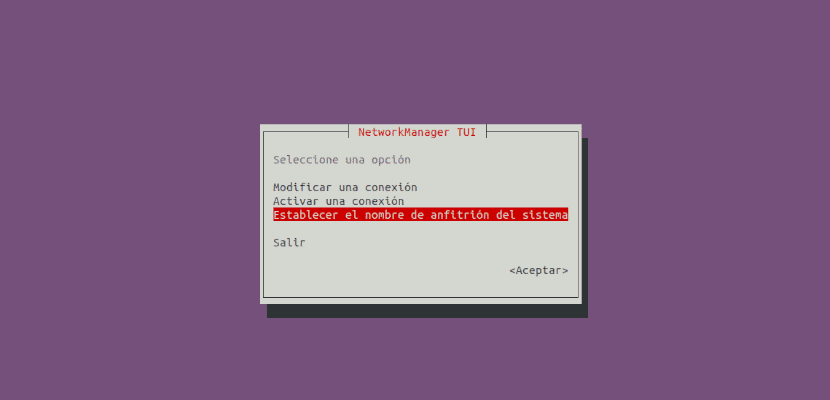У следећем чланку ћемо погледати неки начини за промену имена хоста у Убунту-у. хоста на рачунару је нешто важно, посебно данас када су многи рачунари повезани на интернет. Ово је име додељено рачунару или опреми у мрежи.
Ово је име које ће се користити када желимо упути на тим, како не би требало користити нумеричку референцу коју пружа ИП адреса мрежне картице. Ово ће олакшати кориснику памћење.
Пре неког времена колега нам је говорио у чланку објављеном на овом блогу о како променити име хоста у Убунту-у. У следећим редовима видећемо још три методе које могу послужити у исту сврху. Тада је ствар сваког да одабере ону која најбоље одговара њиховим потребама.
Промените име хоста у Убунту-у
Практично средство тзв хостнамецтл ће нам омогућити да лако управљамо именом хоста система.
Ово је најједноставнија метода. Као што сам већ поменуо, колега нам је о томе већ рекао у чланку објављеном пре извесног времена. Због тога то нећемо видети у наредним редовима. Ако желите да погледате тај чланак, следите овај линк. Даље ћемо видети друге опције које ће нам у основи омогућити да учинимо исто.
Коришћењем команде нмцли
Нмцли је алат за командну линију за контролу НетворкМанагер-а који ће нам понудити стање мреже. Ова наредба се користи за креирање, приказ, уређивање, брисање, активирање и деактивирање мрежних веза, као и за контролу и приказ статуса мрежног уређаја. Такође, омогућава нам да променимо име хоста.
у погледајте тренутно име хоста користећи нмцли, у терминалу (Цтрл + Алт + Т) ћемо написати:

nmcli general hostname
Користећи следећу команду, за овај пример идемо промените име хоста од 18-10 приказаног на горњем снимку екрана до убунту-1810.
nmcli general hostname ubuntu-1810
Да би промене ступиле на снагу, најједноставније је одјавите се и поново пријавите. Након тога, сада можемо покренути исту нмцли наредбу за проверите измењено име хоста:
nmcli general hostname
Промените име хоста помоћу команде нмтуи
Нмтуи је ТУИ апликација заснована на псовкама за интеракцију са НетворкМанагер-ом. Приликом покретања, од корисника ће се тражити да одабере активност коју ће спроводити.
у покретање корисничког интерфејса, написаћемо следећу команду у терминал (Цтрл + Алт + Т):
nmtui
У интерфејсу ћемо моћи да користимо стрелице нагоре и надоле на тастатури изаберите опцију "Постави име хоста система". Тада једноставно треба да притиснете интро.
На следећем снимку екрана можете видети име хоста које ћемо променити.
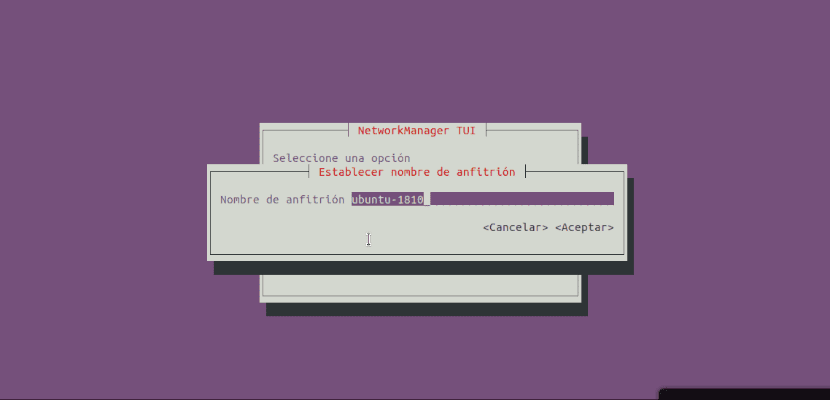
Да бисте променили име, једноставно морате избришите име које се види и напишите ново. Завршићемо кликом на опцију «прихватити".
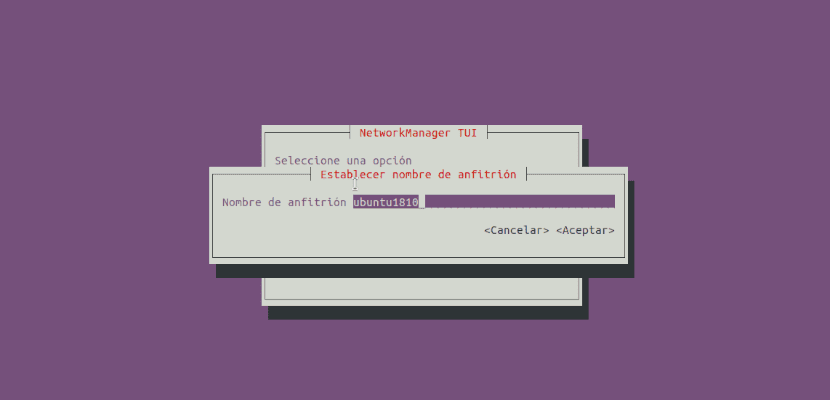
Као потврду приказаће нам ажурирано име хоста на екрану. Кликните на «прихватити»Да бисте довршили акцију.
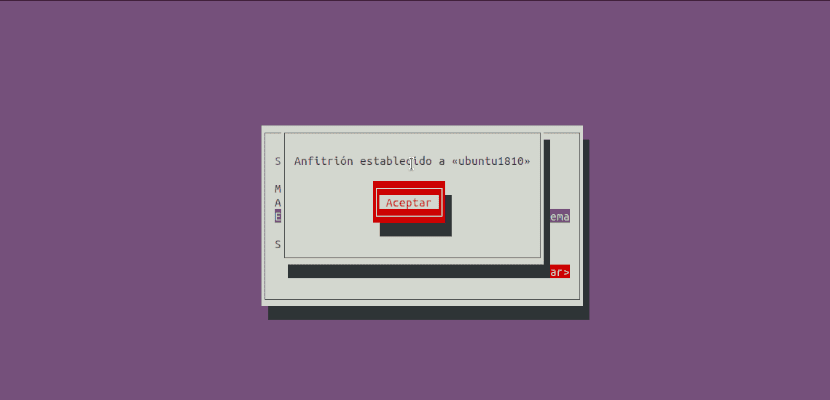
Коначно, ако кликнемо на опцију «Изађи«, Нмтуи ће бити затворен.
Можемо поново покрените услугу под именом системд-хостнамед да би промене ступиле на снагу укуцавањем терминала (Цтрл + Алт + Т):
sudo systemctl restart systemd-hostnamed
Да завршимо можемо проверите ажурирано име хоста покретање следеће наредбе:

hostnamectl
Промените име хоста помоћу датотеке / етц / хостнаме
Као још једну могућност, моћи ћемо промените име хоста тако што ћете изменити датотеку / етц / хостнаме.
Име тренутног хоста може се проверити гледањем садржаја датотеке / етц / хостнаме:

cat /etc/hostname
Да промените хоста, само ћемо морати да препишемо датотеку јер садржи само име хоста. Да бисмо то урадили, у терминал пишемо (Цтрл + Алт + Т):
sudo echo "ubuntu-1810" > /etc/hostname
Ако упркос коришћењу судо-а, систем каже да немате дозволу, пријавите се као роот користећи:
sudo su
Затим поново покрените претходну команду, али овај приказ без судо-а. Након измене датотеке која ће нам требати поново покрените систем да би промене правилно ступиле на снагу. То можемо учинити извршавањем следеће наредбе:
sudo init 6
Да бисмо завршили, проверићемо ажурирано име хоста помоћу датотеке / етц / хостнаме.

cat /etc/hostname